怎么换电脑的锁屏壁纸 电脑锁屏壁纸怎么修改
更新时间:2024-05-15 10:57:10作者:jiang
在日常使用电脑的过程中,锁屏壁纸是我们经常接触到的一个界面,有时候我们可能会觉得原来的锁屏壁纸不太满意,想要更换一个新的壁纸来提升视觉体验。怎么换电脑的锁屏壁纸呢?其实很简单,只需要按照一些简单的步骤就能轻松修改电脑的锁屏壁纸。接下来就让我们一起来了解一下具体的操作方法吧!
具体方法:
1.第一步,打开电脑开始键找到左边,第二个设置图标并点击,如图所示:
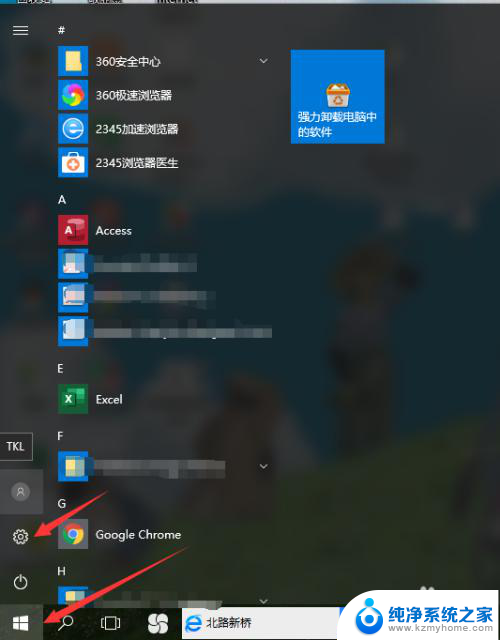
2.第二步,打开设置页面,在第一行中的最右边可以看到个性化设置,如图所示:
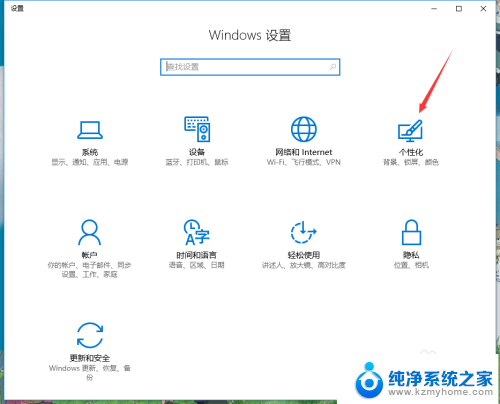
3.第三步,进入个性化设置。在菜单栏中找到锁屏界面,并点击锁屏界面,如图所示:
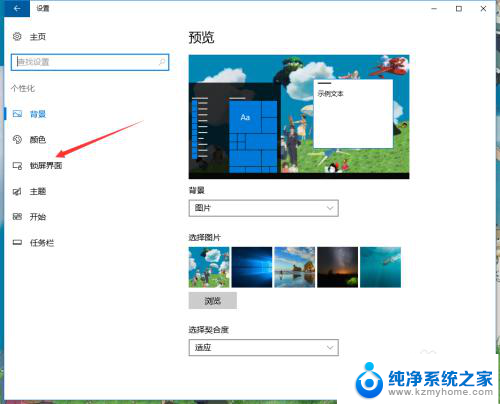
4.第四步,在锁屏界面设置中。可以看到当前锁屏的壁纸,在下面的选择图片中可以进行图片浏览,如图所示:
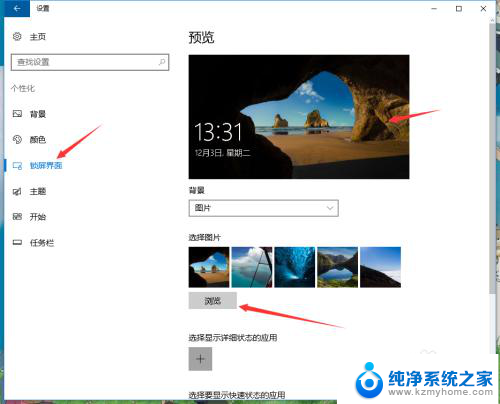
5.第五步,点击浏览图片。可以选择电脑中个人下载的桌面壁纸,选择后点击确定,如图所示:
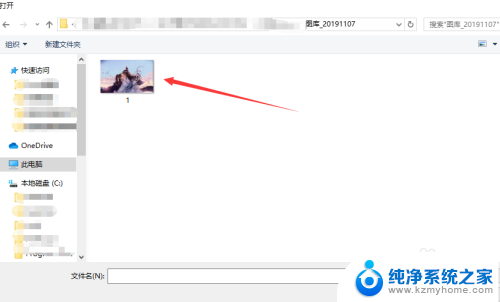
以上就是关于如何更改电脑的锁屏壁纸的全部内容,如果有遇到相同情况的用户,可以按照小编的方法来解决。
怎么换电脑的锁屏壁纸 电脑锁屏壁纸怎么修改相关教程
- 怎么修改电脑锁屏壁纸 电脑锁屏壁纸更换教程
- 华为怎么改锁屏壁纸 华为手机如何设置锁屏壁纸更换
- 怎么把设置的锁屏壁纸取消 怎样取消电脑锁屏壁纸
- 华为改锁屏壁纸 华为手机锁屏壁纸怎么调整更换
- iqooneo7se怎么设置锁屏壁纸 iqoo7手机怎么更换锁屏壁纸
- 更换锁屏壁纸不更换锁屏样式 手机锁屏壁纸更换方法
- 如何去掉锁屏壁纸 取消电脑锁屏壁纸的方法
- iPhone锁屏壁纸设置教程:如何轻松更换你的iPhone锁屏壁纸?
- 怎样更换锁屏图片 如何设置电脑锁屏壁纸
- 怎样关闭手机锁屏壁纸 华为手机锁屏壁纸关闭方法
- 微信发送不了语音 微信语音发送不了怎么办
- tcl电视投屏不了 TCL电视投屏无法显示画面怎么解决
- 3dmax打开没反应 3dmax打不开一直加载不出来
- 电视上怎么打开无线投屏 电视怎么打开无线投屏功能
- 文件夹里面桌面没有了 桌面文件被删除了怎么办
- windows2008关机选项 Windows server 2008 R2如何调整开始菜单关机按钮位置
电脑教程推荐
- 1 tcl电视投屏不了 TCL电视投屏无法显示画面怎么解决
- 2 windows2008关机选项 Windows server 2008 R2如何调整开始菜单关机按钮位置
- 3 电脑上的微信能分身吗 电脑上同时登录多个微信账号
- 4 怎么看电脑网卡支不支持千兆 怎样检测电脑网卡是否支持千兆速率
- 5 荣耀电脑开机键在哪 荣耀笔记本MagicBook Pro如何正确使用
- 6 一个耳机连不上蓝牙 蓝牙耳机配对失败
- 7 任务栏被隐藏时,可以按 键打开开始菜单 如何隐藏任务栏并用快捷键调出
- 8 电脑为什么找不到打印机 电脑找不到打印机怎么连接
- 9 word怎么清除最近打开文档记录 Word文档打开记录快速清除技巧
- 10 电脑排列图标怎么设置 桌面图标排序方式设置教程